【資源】圖畫的慢?巧妙用CAD自定義工具選項板
關(guān)于CAD的工具選項板,相信大家都不陌生。
為什么要用“妙”字?是因為它確實有趣,可以為我們的制圖節(jié)省不少時間。
CAD工具選項板的快捷鍵為:Ctrl+3
怎么用好這個工具選項板
且聽我跟你說
打開CAD,按Ctrl+3,調(diào)出CAD工具選項板
(這些是軟件自帶的不同行業(yè)的符號、樣例,這不是今天要跟大家講的內(nèi)容。既然是妙用,就是我們自己建立一個屬于自己個人習(xí)慣的工具選項板,方便我們快捷制圖。)
鼠標(biāo)移動至選項板上,
右擊彈出對話框,選擇自定義選項板
▼
右擊鼠標(biāo)選擇新建選項板,
這里我命名為“塊文件”
▼
然后點擊關(guān)閉,出現(xiàn)這樣的界面
▼
接著打開制作好的塊文件,
這里為了演示我復(fù)制了一部分,
Ctrl+S保存放在了E盤,命名為“塊文件.dwg”
▼
單擊選中拖拽到右側(cè)塊文件工具選項板即可
(注:帶有閃電符號的是動態(tài)圖)
▼
注意事項:
1、盡量保持成塊的0圖層
2、給每個成塊做一下“遮罩層”
遮罩層快捷鍵:WIPEOUT
(遮罩層:可以將與遮罩層相鏈接的圖形中的圖像遮蓋起來。用戶可以將多個層組合放在一個遮罩層下,以創(chuàng)建出多樣的效果。)
3、悄悄找一個合適的位置來存放工具選項版的dwg文件
4、切莫刪除和移動工具選項版的文件位置
AutoCAD自定義工具選項板的總結(jié):
第一步:畫好塊文件;
第二步:畫好遮罩層;
第三步:把圖元文件全部放在0圖層;
第四步:B成塊;
第五步:塊文件命名(直觀清晰的命名);
第六步:把做好的塊文件放置在工具選項板專屬dwg文件中,不要移動路徑;
第七步:保存文件后,再進行調(diào)用;
第八步:將塊文件同步到工具板選項板對應(yīng)的選項中。?
OK!


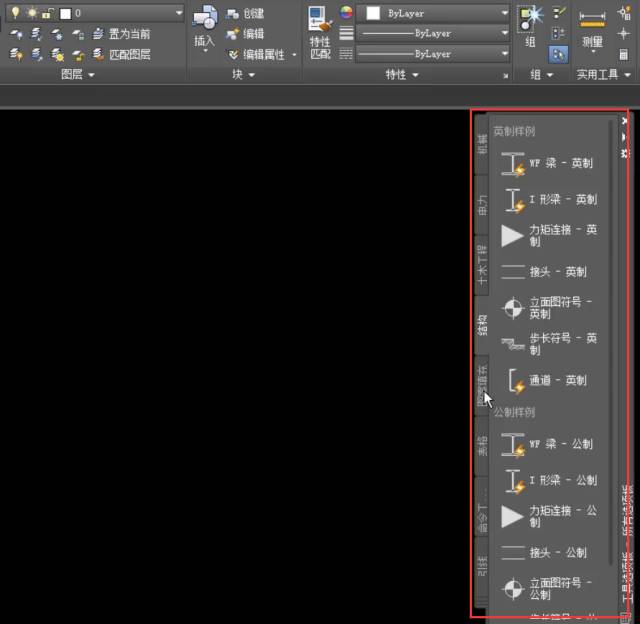
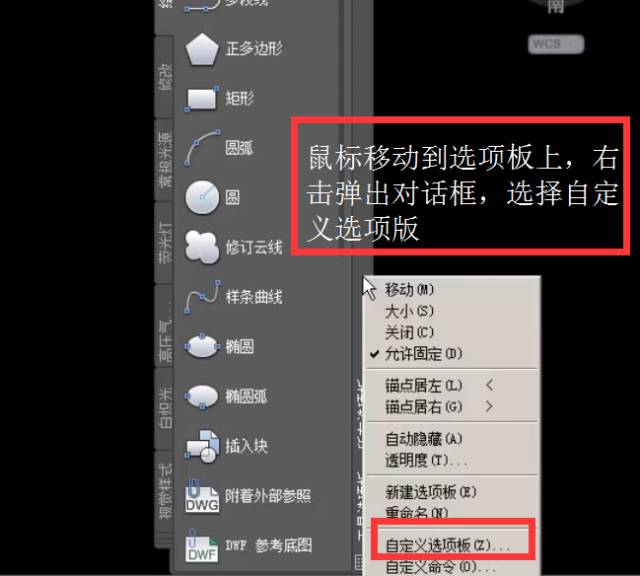
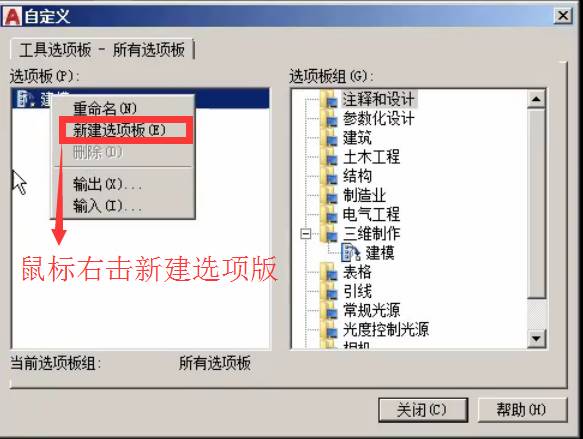
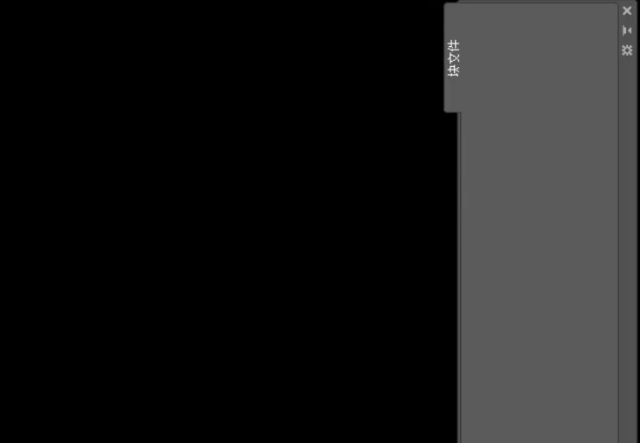
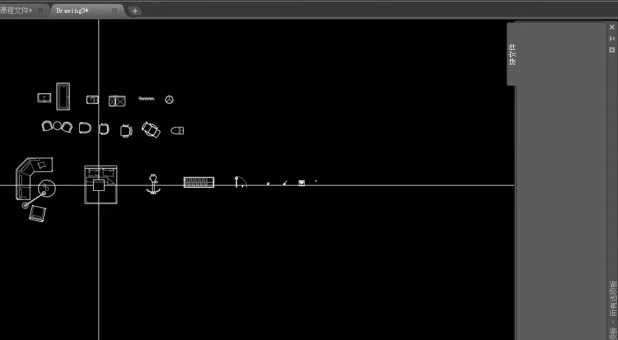
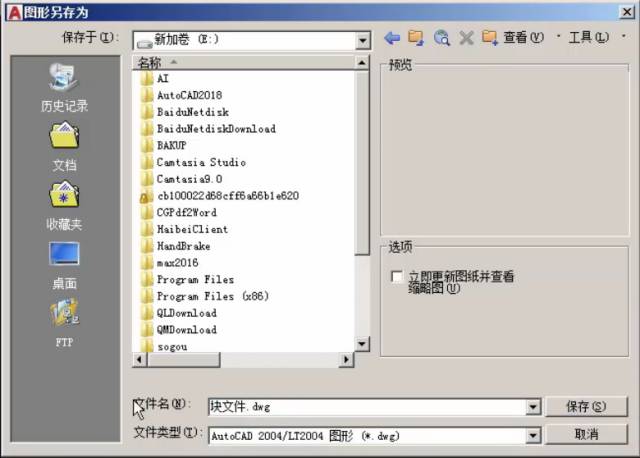
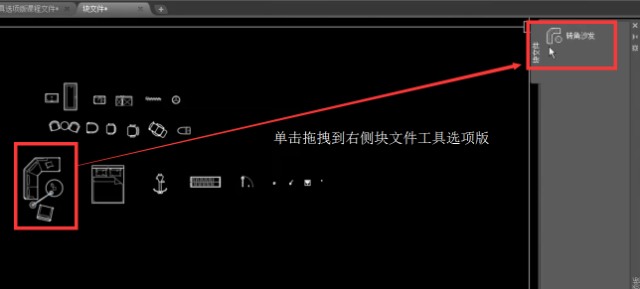
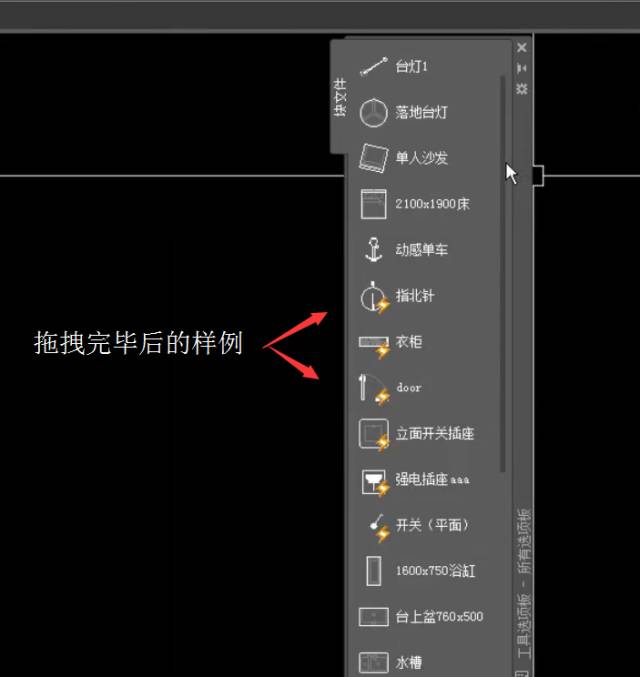
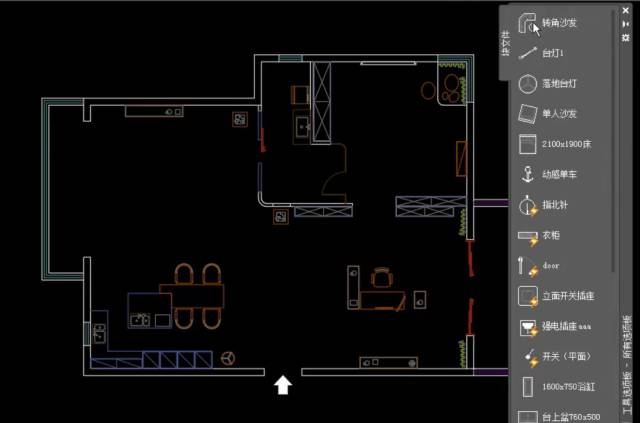
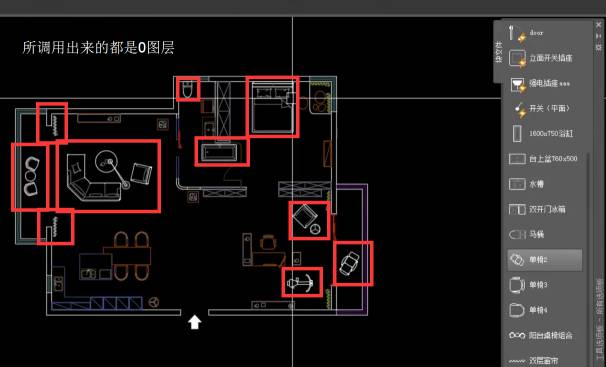

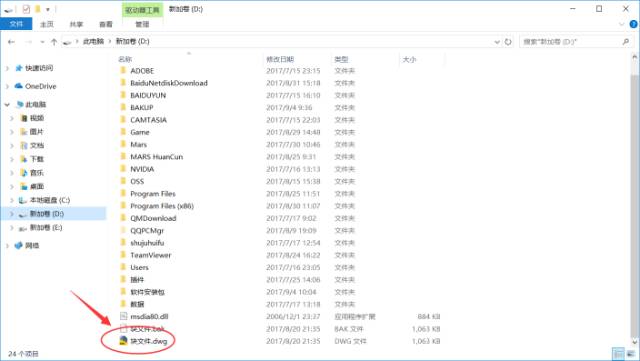
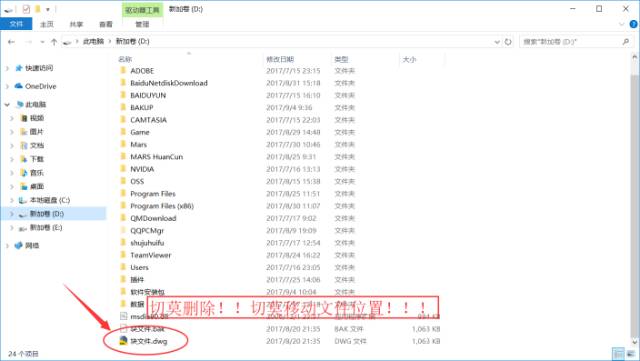









學(xué)習(xí)了...
6666666666